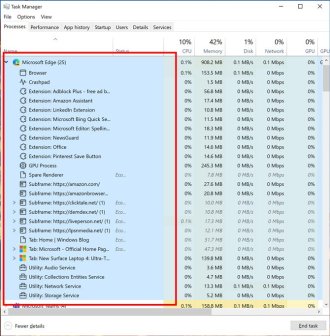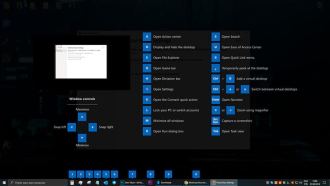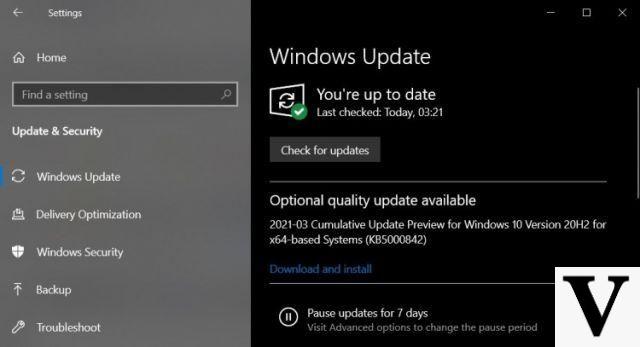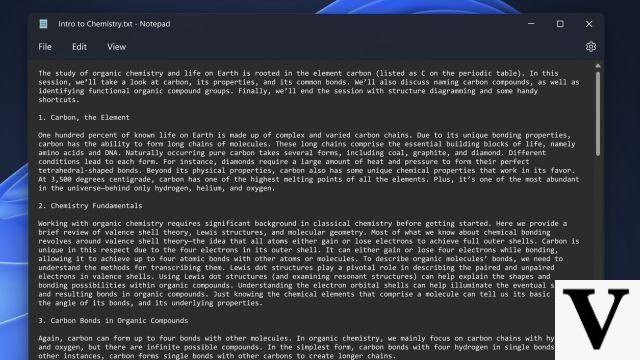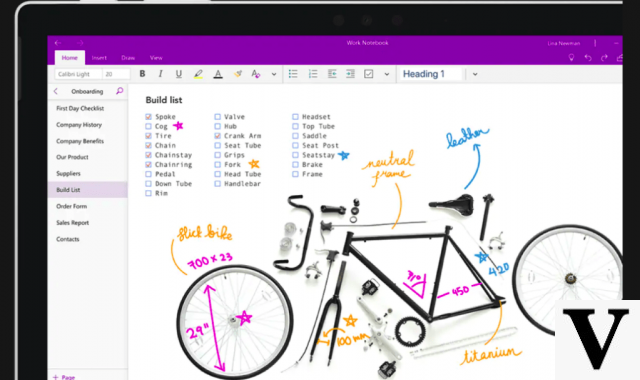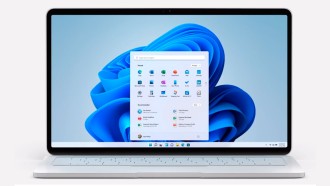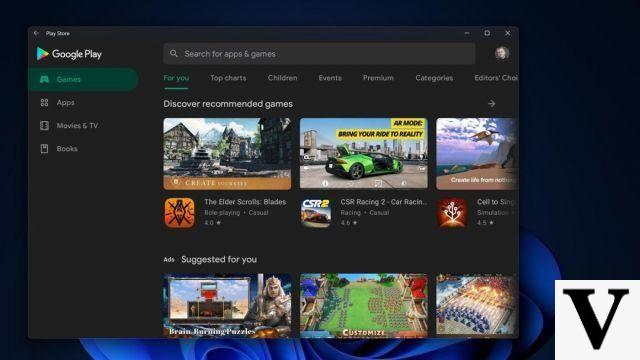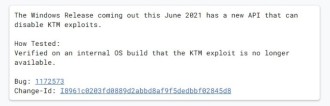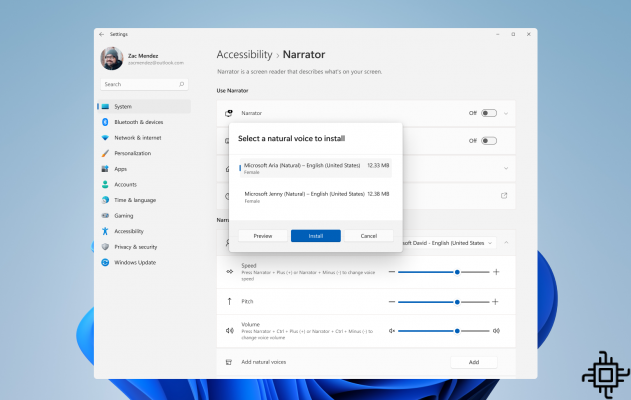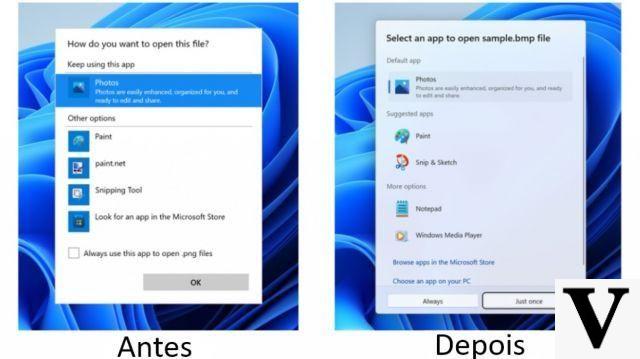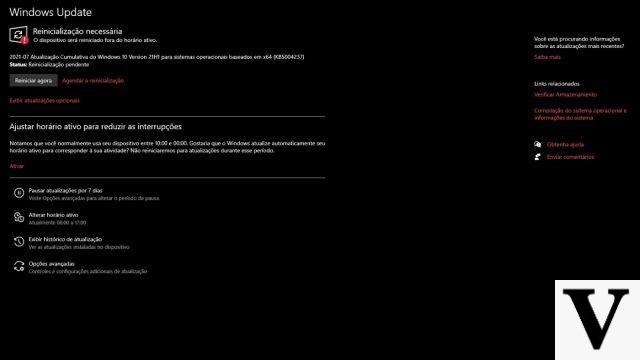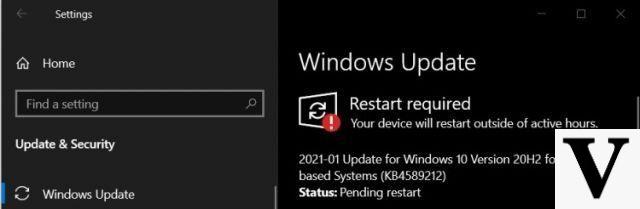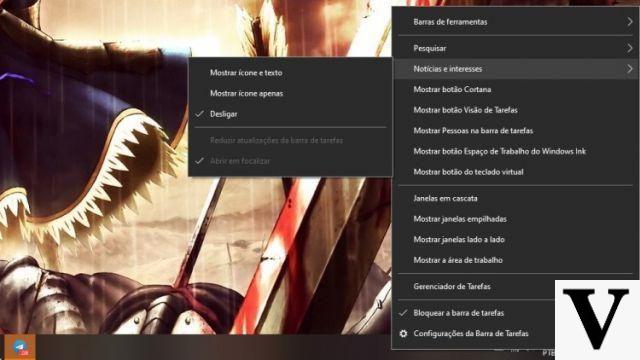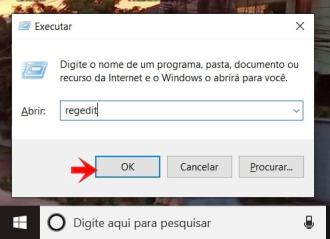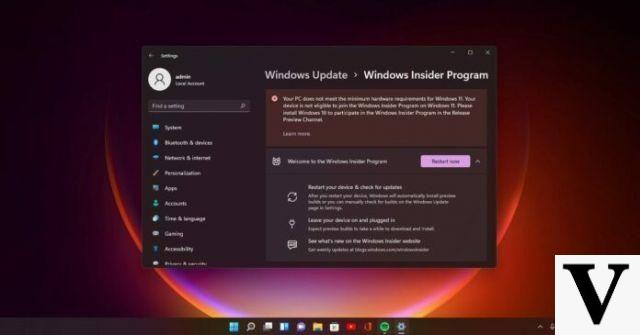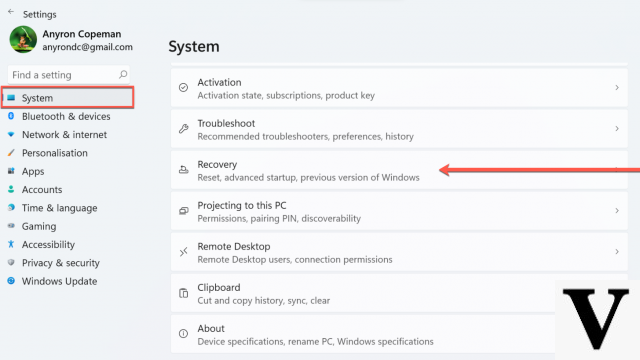
Microsoft lancera officiellement le 5 octobre le fenêtres 11. La mise à jour devrait arriver progressivement sur tous les PC compatibles en 2022. Cependant, il est désormais possible de télécharger la version bêta du système d'exploitation. Et évidemment, de nombreux utilisateurs l'ont déjà fait.
Cependant, certains l'ont regretté. Cela est dû aux bogues et aux échecs des premières versions du système. Ici, nous allons vous expliquer comment faire le rétrograder et revenez à Windows 10.
Windows 11 : comment télécharger et installer la version bêta officielle
Deux façons de rétrograder Windows 11
Il existe deux manières différentes de rétablir l'ancien système d'exploitation, en fonction du temps écoulé depuis la mise à niveau vers Windows 11.
Tout d'abord, si vous avez effectué une mise à niveau vers Windows 11 au cours des 10 derniers jours, vous pouvez "revenir" à votre installation précédente de Windows 10. Pensez-y comme si vous appuyiez sur un gros bouton "Annuler". Vous retrouverez votre ancien environnement Windows 10.
Cette option n'est disponible que pendant 10 jours, car Windows ne conserve vos anciens fichiers de système d'exploitation que pendant 10 jours. Après 10 jours, Windows les supprime de votre disque interne pour libérer de l'espace. Vous pouvez également les supprimer manuellement avec un outil de nettoyage de disque.
La fonctionnalité appelée "rollback", est une sorte de bouton "Annuler". C'est à vous de rétrograder au cas où vous trouveriez un bogue dans la nouvelle version de Windows. Cependant, si plus de 10 jours se sont écoulés, vous devrez réinstaller Windows 10 sur votre ordinateur.
Ce processus est une réinstallation complète de Windows - vous remplacerez Windows 11 par un nouveau système Windows 10, que vous devrez configurer à partir de zéro.
Aviso: Assurez-vous de sauvegarder vos fichiers importants avant de continuer. Le processus de restauration des 10 premiers jours devrait conserver vos fichiers, mais le processus de réinstallation complet supprimera tout ce qui est stocké sur votre PC. C'est toujours une bonne idée de faire des sauvegardes, surtout lors de la réinstallation d'un système d'exploitation.
Option 1 : Rétrograder Windows 11
Si moins de 10 jours se sont écoulés depuis la mise à jour de votre système, il est facile de revenir à Windows 10 dans l'application Paramètres de Windows 11.
- Ouvrez l'application Paramètres et accédez à "Récupération" dans le menu "Système".
Vous pouvez également rechercher directement " Options de récupération " dans le nouveau démarrage de Windows 11 ; - Dans l'option "Version précédente de Windows", cliquez sur le bouton "Retour" à côté de celle-ci ;
- Lorsque l'invite apparaîtra à l'écran, sélectionnez une option pour justifier la raison pour laquelle vous souhaitez revenir à Windows 10 et cliquez sur "Suivant" ;
- Cliquez sur "Non merci" et lisez les instructions. Ensuite, cliquez sur "Suivant" plusieurs fois pour continuer ;
- Cliquez sur l'option "Retour à la version précédente". Le PC redémarrera, démarrant le processus de rétrogradation de Windows 11 vers Windows 10.
Le processus peut prendre 1 à 2 heures. Si tout se passe bien, vous aurez à nouveau votre PC Windows 10. Une fois la rétrogradation terminée, Windows 10 démarrera avec tous vos fichiers et programmes.
Option 2 : réinstaller Windows 10
Si le bouton "Retour" dans les paramètres est grisé et que l'application Paramètres indique que cette option n'est plus disponible sur votre PC, vous devrez réinstaller Windows 10.
Vous aurez une installation propre de Windows, c'est-à-dire complètement nouvelle, et vous devrez à nouveau réinstaller toutes vos applications.
Pour ce faire, téléchargez l'image disque de Windows 10 (fichier ISO) sur une clé USB. Si vous ne savez pas comment procéder, consultez le tutoriel ci-dessous :
Comment formater un PC et installer Windows 10 avec ISO sur clé USB
Avec cet outil, vous pourrez réinstaller Windows 10 en créant une clé USB amorçable.